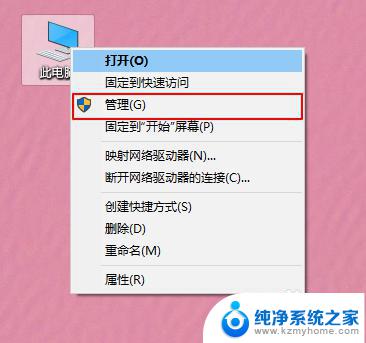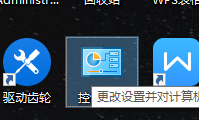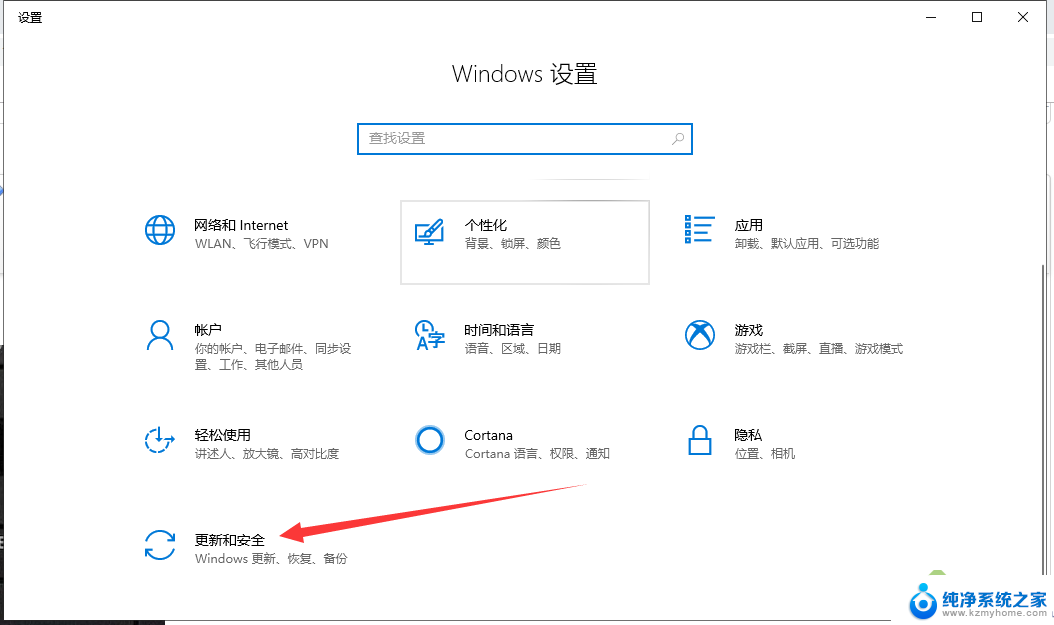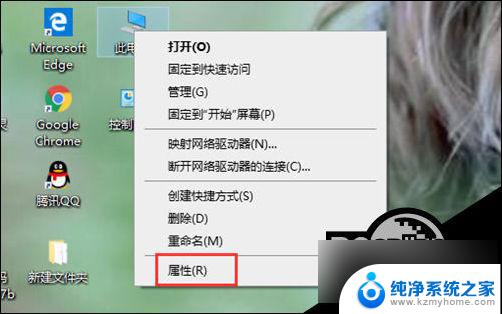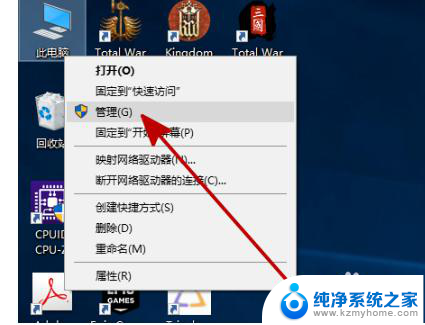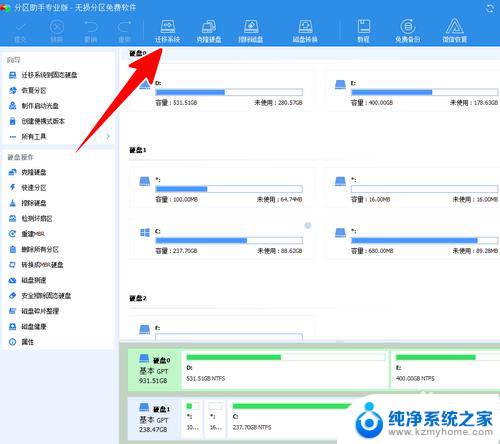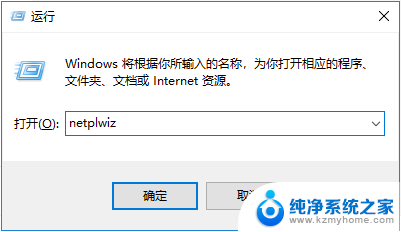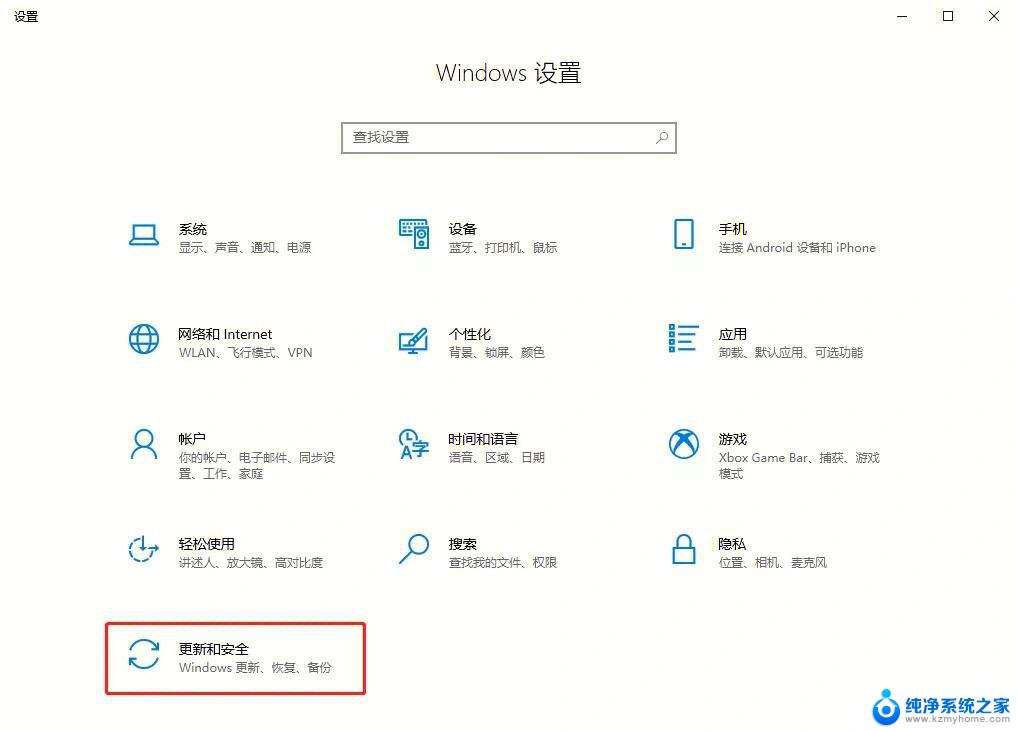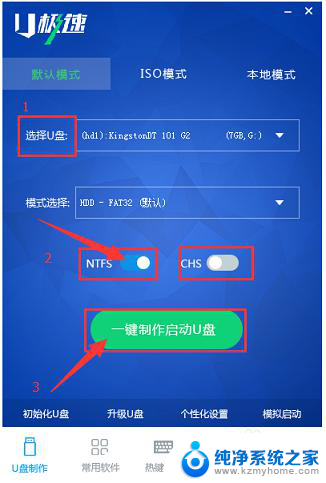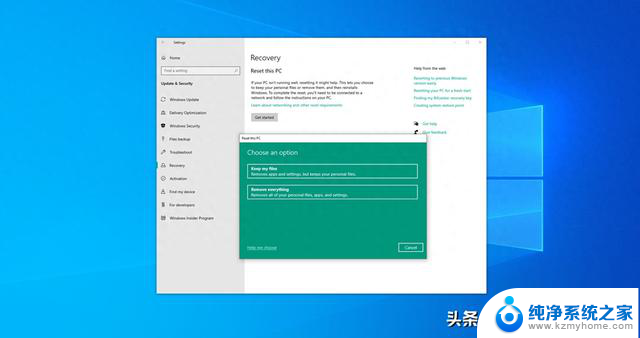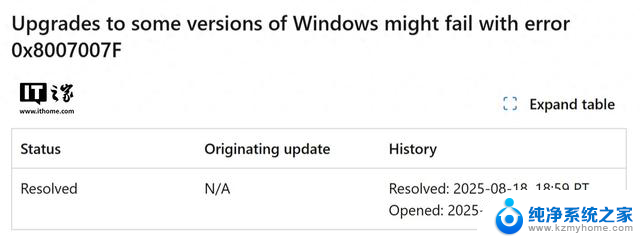win10重装硬盘不见了 Win10重新安装系统后硬盘消失了怎么办
Win10重新安装系统后,硬盘消失了是一个比较常见的问题,很多用户在安装系统的过程中都会遇到这样的情况,造成这种问题的原因可能有很多,比如硬盘驱动丢失、硬盘未被识别、分区错误等。如果你也遇到了这样的情况,不要慌张可以通过一些方法来解决这个问题。接下来我们将介绍一些解决方法,帮助你找回消失的硬盘。
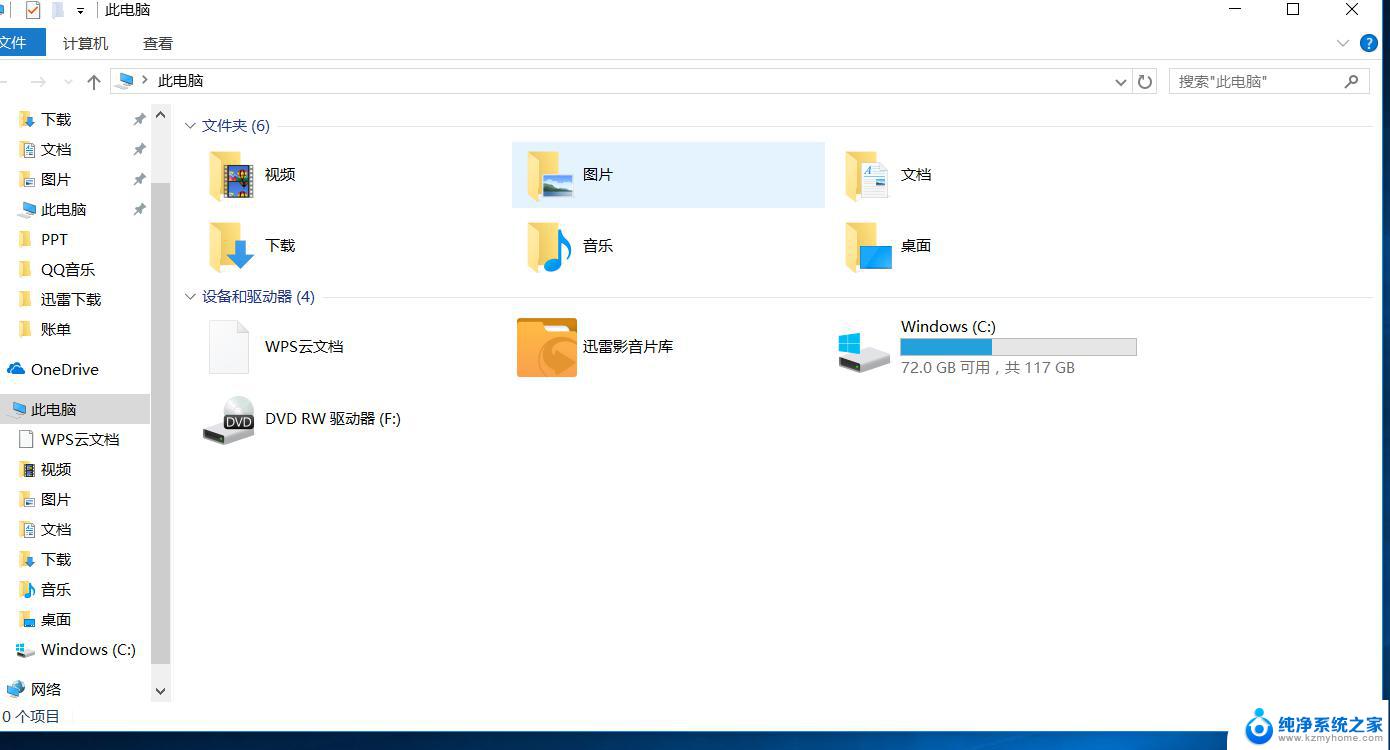
方法一:BIOS设置
1、按下开机键,然后不停的点击BIOS启动热键。不停的主板按键不同,在开机品牌logo界面下方一般会有显示,也可以尝试F2、F12、ESC、Del这几个按键进入BIOS。进入BIOS左右方向键切换至configuration(电脑配置项),找到SATA Controller Mode。(硬盘模式)
2、将硬盘模式改为AHCI,按下F10保存更改进入PE即可正常安装系统。
此方法适用于重装win10系统时找不到硬盘,是win10原版镜像没有raid模式驱动导致。
方法二:更新驱动,初始化磁盘
1、右击此电脑,选择管理。
2、打开计算机管理后,点击左侧的设备管理器,查看磁盘驱动有没有安装,尝试进行更新一下驱动。
3、如果驱动安装正确的话就点击左侧的磁盘管理。
4、如果有未初始化的硬盘,就会自动弹出初始化的提示。总容量小于或等于2TB的硬盘,分区表可以选择MBR。大于2T的可以选择gpt分区形式。选择好后点击确定,再进行分区就可以正常使用。。
以上是关于win10重装后硬盘不可见的全部内容,如果你遇到相同情况,可以按照以上方法来解决。